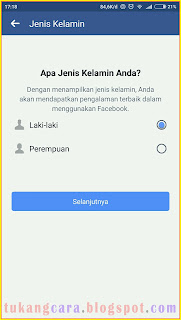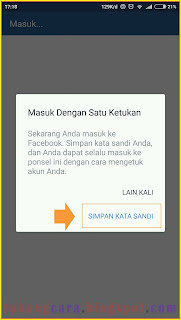Mendaftar Facebook Lewat HP Android | Buat Akun Facebook Baru Dengan Aplikasi Terbaru
Sekarang untuk daftar FB di android, tentu saja kita semakin dipermudahkan dengan adanya aplikasi facebook, dan aplikasi ini gratis bisa kamu download secara langsung di play store. Mungkin dari beberapa teman masih ada yang belum bisa langkah mendaftar facebook lewat hp android dengan menggunakan aplikasi facebook mobile ini.
Sayang sekali kalau kamu tidak memanfaatkan aplikasi ini, sudah gak jamanya lagi buat akun facebook baru lewat hp tapi menggunakan browser. Kan sudah disediakan sendiri aplikasinya oleh facebook, bahkan itu untuk iphone dan windows phone. Disini saya akan memberikan kamu panduan panduan yang lengkap dengan contoh gambar dan penjelasan detail mengenai cara daftar facebook lewat hp android yang menggunakan aplikasi.
Sekaligus juga dalam mendaftar facebook lewat hp android ini juga lengkap dengan cara untuk melakukan verifikasi email facebook. Disini terserah kamu mau menggunakan email apa, asalkan email itu benar benar sudah kamu buat. Dengan kata lain email yang kamu gunakan untuk bikin akun facebook adalah email aktif. Jika kamu memang belum mempunyai email dan tidak bisa juga cara bikinya, silahkan baca dulu panduan yang saya buat sebelumnya disini : Daftar email yahoo lewat hp. Jika sudah punya email, mari kita lanjutkan buat facebook baru lewat hp android ini.
2. Bila sudah berhasil di instal, buka aplikasi facebook tersebut. Seperti ini, tampilan awal facebook yang belum digunakan untuk login akun facebook. Pertama, dalam mendaftar akun facebook, tekan pada menu "BUAT AKUN FACEBOOK BARU" yang posisinya ada di paling bawah.
3. Sampai di halaman dengan ucapan "Bergabung dengan Facebook - Kami akan membantu Anda membuat akun baru dengan beberapa langkah muda" seperti yang kamu lihat sekarang. Disini, langsung saja kamu tekan "Selanjutnya".
4. Kemudian langsung beralih ke mode halaman daftar facebook seperti ini. Di awal pendaftaran, kita harus membuat nama untuk profil facebook. Ketik nama awal kamu di form Nama Depan, dan nama akhir kamu di form Nama Belakang. Bagi yang mempunyai nama tengah, tidak usah di isikan, cukup depan dan belakang saja. Bila sudah menentukan nama, tekan "Selanjutnya".
5. Secara otomatis aplikasi akan mendeteksi nomor yang kita gunakan di hp android. Facebook menawarkan kamu untuk daftar fb dengan nomor telepon. Tapi disini kita mau mendaftar facebook menggunakan email. jadi klik tautan "Daftar Dengan Alamat Email" yang ada dibawah, seperti yang saya beri tanda.
6. Dan otomatis juga aplikasi mendeteksi akun google atau alamat email gmail yang ada di android. Kamu bisa pilih email yang secara langsung ditampilkan kemudian tekan "Selanjutnya". Tapi di sini saya menggunakan email lain, jadi saya pilih "Gunakan email yang berbeda" untuk melanjutkan.
7. Dan kemudian beralih ke halaman untuk memasukan email. Ketik email pada form Alamat email yang sudah disediakan, kemudian tekan "Selanjutnya".
8. Menentukan data Tanggal lahir. Disini kamu cukup seting tanggal, bulan dan tanggal sesuai dengan data lahir yang kita miliki. Kemudian jika sudah menentukan , tekan "Selanjutnya".
9. Dan juga menentukan Jenis kel*min yang sesuai. Jika sudah menentukan dengan sesuai, lanjutkan lagi tekan menu "Selanjutnya".
10. Sampai pada halaman untuk membuat kata sandi akun facebook. Buatlah kata sandi yang mudah untuk di ingat. Tapi saran saya kalau bisa membuat kata sandi yang kuat. Misalnya seperti ini : tuk@nGc4Ra. Oke, kalau sudah, tekan menu "Selanjutnya".
11. Di halaman Ketentuan & Privacy buat facebook ini terserah kamu mau pilih yang mana. Mau pilih "Daftar" atau "Daftar tanpa mengunggah kontak saya". Tapi saya sendiri di halaman ini memilih "Daftar tanpa mengunggah kontak saya" agar kontak telepon tidak bercampur dengan kontak teman facebook nantinya, dan juga agar nomor telepon saya tidak diketahui oleh teman teman facebook.
12. Dan untuk halaman Masuk Dengan Satu Ketukan ini kamu juga terserah mau memilih yang mana. Sebagai contoh saja saya pilih menu "SIMPAN KATA SANDI".
13. Selesai. ini adalah halaman akhir menyelesaikan mendaftar facebook lewat hp android. Tapi jangan lupa, kita belum melakukan verifikasi email facebook. Oke, lanjutkan! Di sini tidak perlu upload foto profil, lebih baik tekan menu "Lewati", karena kita harus melakukan verifikasi email.
14. Kemudian di halaman Temukan teman juga, kamu pilih "Lewati".
15. Tambahkan teman, secara otomatis facebook akan memberikan kamu referensi teman yang mungkin kamu kenal. Terserah mau ditambahkan satu persatu atau tidak. Tapi disni saya pilih "Lewati".
16. Oke, dan ini adalah halaman untuk melakukan verifikasi email facebook. Masukan kode dari email anda. Tinggalkan ini sejenak, dan buka kotak pesan email yang tadi digunakan untuk daftar fb.
17. Dan ini adalah contoh dari email facebook yang sudah masuk ke kotak pesan saya. Silahkan di ketuk untuk membuka email tersebut. Jika kamu belum dapat email masuk, kembali ke langkah nomer 16 dan tekan menu "Kirim Email Lagi".
18. Seperti berikut ini isi dari email yang dikirim oleh Facebook. Untuk melakukan verifikasi email facebook, sangat mudah. Bisa kamu tekan pada tautan "Konfirmasi Akun Anda" atau melakukan input kode. Perhatikan pada 5 angka yang saya lingkari, itu adalah kode verifikasi. Ingat atau bisa kamu copy kode tersebut.
19. Kembali lagi ke aplikasi facebook, masukan kode yang sudah kamu terima lewat email tadi. Jika sudah yakin memasukan kode dengan benar, tekan "Konfirmasi".
20. Selesai melakukan konfirmasi akan beralih seperti berikut. Ini adalah halaman beranda dari akun facebook yang baru saja daftarkan.
21. Dan ini adalah halaman profil dari akun facebook. Sekarang kita baru bisa upload gambar untuk profil facebook. Mengisi informasi dan update status. Kamu juga sudah bisa menerima dan menambahkan teman.
Itulah beberapa langkah yang bisa kamu ikuti jika ingin buat akun facebook baru lewat hp dan sekaligus bagaimana cara untuk melakukan verifikasi alamat email yang digunakan untuk membuat akun facebook tersebut. Pasti sekarang kamu sudah berhasil menyelesaikan pembuatan akun facebook yang baru kan? hehe.
NB : Kenapa harus melakukan verifikasi email yang digunakan untuk buat facebook? Agar akun facebook kita lebih aman. Misalnya saja suatu saat kamu lupa kata sandi, atau akun facebook kamu dikunci oleh tim facebook. Dengan mudahnya jika email sudah terverifkasi, maka kita bisa melakukan recovery akun facebook. Begitu kira kira gamblangnya kenapa harus melakukan verifikasi alamat email facebook.
Terkait lainya : Akun Google yang ada di hp android juga bisa digunakan sebagai alamat email gmail. Tahu sendiri kan, Gmail adalah Google mail. Tapi kalau kamu memang tidak punya akun dan email google, baca saja disini : Mendaftar Email Google. siapa tahu bermanfaat.
Baik, kiranya sampai disini saya saya bisa berbagi panduan mengenai cara untuk Mendaftar Facebook Lewat HP Android. Semoga bisa jadi manfaat untuk semua pembaca blog BCBA. Bila ada yang perlu dipertanyakan masalah cara daftar facebook ini, silahkan tinggalkan pertanyaan di kolom komentar.
Sayang sekali kalau kamu tidak memanfaatkan aplikasi ini, sudah gak jamanya lagi buat akun facebook baru lewat hp tapi menggunakan browser. Kan sudah disediakan sendiri aplikasinya oleh facebook, bahkan itu untuk iphone dan windows phone. Disini saya akan memberikan kamu panduan panduan yang lengkap dengan contoh gambar dan penjelasan detail mengenai cara daftar facebook lewat hp android yang menggunakan aplikasi.
Sekaligus juga dalam mendaftar facebook lewat hp android ini juga lengkap dengan cara untuk melakukan verifikasi email facebook. Disini terserah kamu mau menggunakan email apa, asalkan email itu benar benar sudah kamu buat. Dengan kata lain email yang kamu gunakan untuk bikin akun facebook adalah email aktif. Jika kamu memang belum mempunyai email dan tidak bisa juga cara bikinya, silahkan baca dulu panduan yang saya buat sebelumnya disini : Daftar email yahoo lewat hp. Jika sudah punya email, mari kita lanjutkan buat facebook baru lewat hp android ini.
Cara Mendaftar Facebook Lewat HP Android Dengan Menggunakan Aplikasi Facebook
1. Download terlebih dahulu, atau lakukan update pada aplikasi facebook. Bisa langsung lewat play store. Tunggu proses download dan instal otomatis facebook sedang berlangsung.2. Bila sudah berhasil di instal, buka aplikasi facebook tersebut. Seperti ini, tampilan awal facebook yang belum digunakan untuk login akun facebook. Pertama, dalam mendaftar akun facebook, tekan pada menu "BUAT AKUN FACEBOOK BARU" yang posisinya ada di paling bawah.
3. Sampai di halaman dengan ucapan "Bergabung dengan Facebook - Kami akan membantu Anda membuat akun baru dengan beberapa langkah muda" seperti yang kamu lihat sekarang. Disini, langsung saja kamu tekan "Selanjutnya".
4. Kemudian langsung beralih ke mode halaman daftar facebook seperti ini. Di awal pendaftaran, kita harus membuat nama untuk profil facebook. Ketik nama awal kamu di form Nama Depan, dan nama akhir kamu di form Nama Belakang. Bagi yang mempunyai nama tengah, tidak usah di isikan, cukup depan dan belakang saja. Bila sudah menentukan nama, tekan "Selanjutnya".
5. Secara otomatis aplikasi akan mendeteksi nomor yang kita gunakan di hp android. Facebook menawarkan kamu untuk daftar fb dengan nomor telepon. Tapi disini kita mau mendaftar facebook menggunakan email. jadi klik tautan "Daftar Dengan Alamat Email" yang ada dibawah, seperti yang saya beri tanda.
6. Dan otomatis juga aplikasi mendeteksi akun google atau alamat email gmail yang ada di android. Kamu bisa pilih email yang secara langsung ditampilkan kemudian tekan "Selanjutnya". Tapi di sini saya menggunakan email lain, jadi saya pilih "Gunakan email yang berbeda" untuk melanjutkan.
7. Dan kemudian beralih ke halaman untuk memasukan email. Ketik email pada form Alamat email yang sudah disediakan, kemudian tekan "Selanjutnya".
8. Menentukan data Tanggal lahir. Disini kamu cukup seting tanggal, bulan dan tanggal sesuai dengan data lahir yang kita miliki. Kemudian jika sudah menentukan , tekan "Selanjutnya".
9. Dan juga menentukan Jenis kel*min yang sesuai. Jika sudah menentukan dengan sesuai, lanjutkan lagi tekan menu "Selanjutnya".
10. Sampai pada halaman untuk membuat kata sandi akun facebook. Buatlah kata sandi yang mudah untuk di ingat. Tapi saran saya kalau bisa membuat kata sandi yang kuat. Misalnya seperti ini : tuk@nGc4Ra. Oke, kalau sudah, tekan menu "Selanjutnya".
11. Di halaman Ketentuan & Privacy buat facebook ini terserah kamu mau pilih yang mana. Mau pilih "Daftar" atau "Daftar tanpa mengunggah kontak saya". Tapi saya sendiri di halaman ini memilih "Daftar tanpa mengunggah kontak saya" agar kontak telepon tidak bercampur dengan kontak teman facebook nantinya, dan juga agar nomor telepon saya tidak diketahui oleh teman teman facebook.
12. Dan untuk halaman Masuk Dengan Satu Ketukan ini kamu juga terserah mau memilih yang mana. Sebagai contoh saja saya pilih menu "SIMPAN KATA SANDI".
13. Selesai. ini adalah halaman akhir menyelesaikan mendaftar facebook lewat hp android. Tapi jangan lupa, kita belum melakukan verifikasi email facebook. Oke, lanjutkan! Di sini tidak perlu upload foto profil, lebih baik tekan menu "Lewati", karena kita harus melakukan verifikasi email.
14. Kemudian di halaman Temukan teman juga, kamu pilih "Lewati".
15. Tambahkan teman, secara otomatis facebook akan memberikan kamu referensi teman yang mungkin kamu kenal. Terserah mau ditambahkan satu persatu atau tidak. Tapi disni saya pilih "Lewati".
16. Oke, dan ini adalah halaman untuk melakukan verifikasi email facebook. Masukan kode dari email anda. Tinggalkan ini sejenak, dan buka kotak pesan email yang tadi digunakan untuk daftar fb.
17. Dan ini adalah contoh dari email facebook yang sudah masuk ke kotak pesan saya. Silahkan di ketuk untuk membuka email tersebut. Jika kamu belum dapat email masuk, kembali ke langkah nomer 16 dan tekan menu "Kirim Email Lagi".
18. Seperti berikut ini isi dari email yang dikirim oleh Facebook. Untuk melakukan verifikasi email facebook, sangat mudah. Bisa kamu tekan pada tautan "Konfirmasi Akun Anda" atau melakukan input kode. Perhatikan pada 5 angka yang saya lingkari, itu adalah kode verifikasi. Ingat atau bisa kamu copy kode tersebut.
19. Kembali lagi ke aplikasi facebook, masukan kode yang sudah kamu terima lewat email tadi. Jika sudah yakin memasukan kode dengan benar, tekan "Konfirmasi".
20. Selesai melakukan konfirmasi akan beralih seperti berikut. Ini adalah halaman beranda dari akun facebook yang baru saja daftarkan.
21. Dan ini adalah halaman profil dari akun facebook. Sekarang kita baru bisa upload gambar untuk profil facebook. Mengisi informasi dan update status. Kamu juga sudah bisa menerima dan menambahkan teman.
Itulah beberapa langkah yang bisa kamu ikuti jika ingin buat akun facebook baru lewat hp dan sekaligus bagaimana cara untuk melakukan verifikasi alamat email yang digunakan untuk membuat akun facebook tersebut. Pasti sekarang kamu sudah berhasil menyelesaikan pembuatan akun facebook yang baru kan? hehe.
NB : Kenapa harus melakukan verifikasi email yang digunakan untuk buat facebook? Agar akun facebook kita lebih aman. Misalnya saja suatu saat kamu lupa kata sandi, atau akun facebook kamu dikunci oleh tim facebook. Dengan mudahnya jika email sudah terverifkasi, maka kita bisa melakukan recovery akun facebook. Begitu kira kira gamblangnya kenapa harus melakukan verifikasi alamat email facebook.
Terkait lainya : Akun Google yang ada di hp android juga bisa digunakan sebagai alamat email gmail. Tahu sendiri kan, Gmail adalah Google mail. Tapi kalau kamu memang tidak punya akun dan email google, baca saja disini : Mendaftar Email Google. siapa tahu bermanfaat.
Baik, kiranya sampai disini saya saya bisa berbagi panduan mengenai cara untuk Mendaftar Facebook Lewat HP Android. Semoga bisa jadi manfaat untuk semua pembaca blog BCBA. Bila ada yang perlu dipertanyakan masalah cara daftar facebook ini, silahkan tinggalkan pertanyaan di kolom komentar.